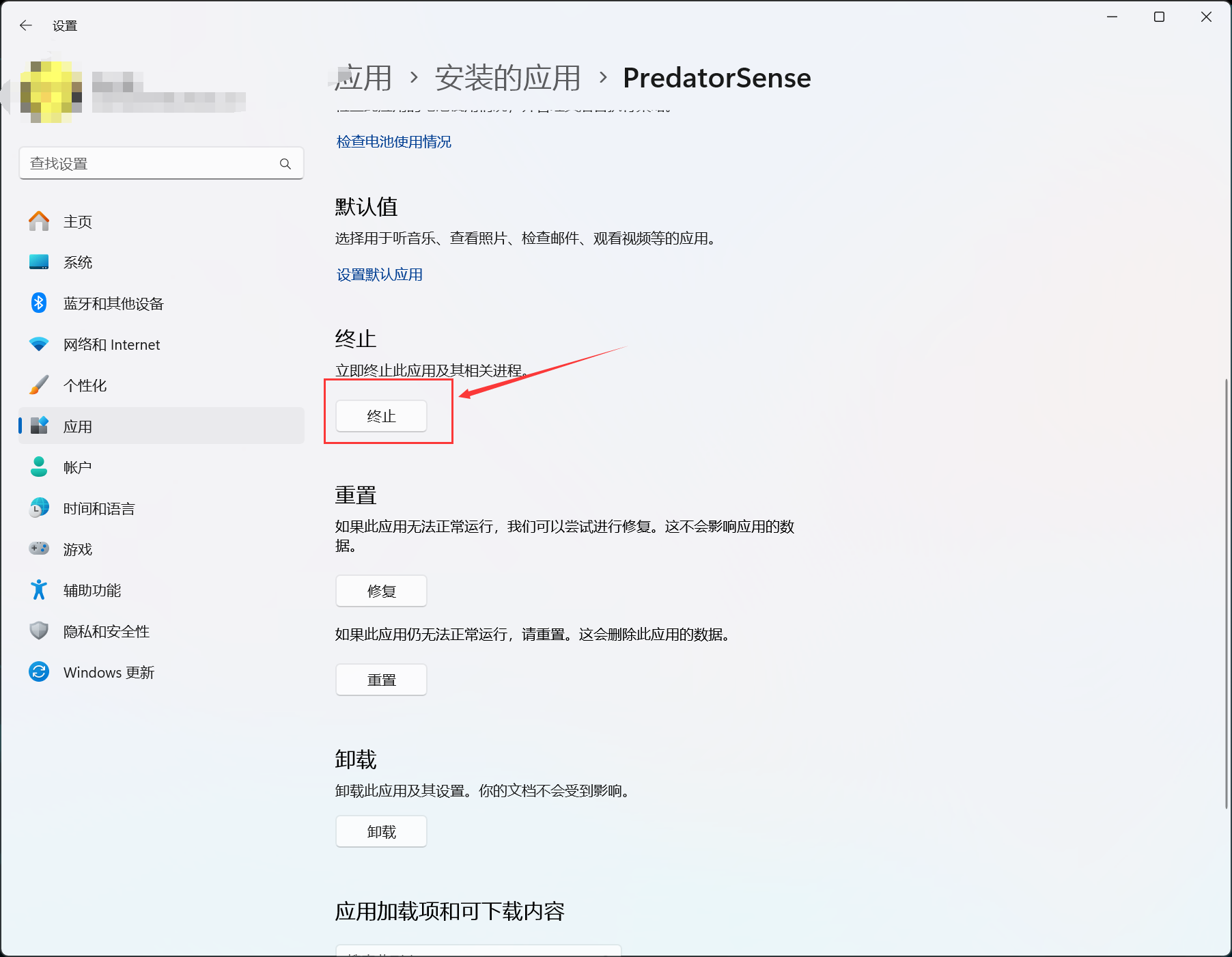📙背景
今年年初原来的华为matebookD15 CPU芯片炸了💣,被迫换了台新的电脑,选择了Acer宏碁笔记本掠夺者擎Predator PHN16-71,相较于华为的垃圾电脑,用户体验直接拉满😍。
💻更换Windows10系统
由于之前的电脑一直使用Windows10系统,而买回来的电脑默认安装Windows11系统,害怕使用不惯,到手开机验货后就直接进行了系统重装🔄。
Windows10系统安装请直接使用微软提供的工具制作USB启动盘,然后使用再重启时按住F2进入BIOS调整启动顺序,详细步骤请参考网络教程。[例(注意请勿使用教程中的第三方工具安装驱动!!!)]。
这台掠夺者电脑显然和我之前接触的华为完全不一样,重装后缺少很多驱动,默认WiFi驱动是未安装的,因此开机默认不可联网🌐,但可以使用数据线连接手机,手机端选择通过数据线共享USB网咯,然后再开启浏览器进入官网服务支持,依次提交如下选择【类别——笔记本】->【系列——Predator】->【型号——Predator PHN16-71】,进行驱动、BIOS、应用程序的下载安装。
如果你谨慎完成以上所有操作,你会获得一台正常使用的电脑,除了开机LOGO无法自定义以外,其余功能暂时未发现异常。
尤其值得注意的是,即使你某一天从Windows10升级到Windows11时,开机LOGO仍然保持🚫无法自定义状态。
😎灌装原厂系统
使用灌装的方式进行安装系统,网络上基本没有教程,踩了一两个小坑,摸索了几个小时才完成重装,因此写下这份教程📝,万一那天自己需要再次重装电脑,或者正好有人需要呢?
🪚准备工具
- 一个至少32G的U盘
- 一台尚能使用的电脑(只需要完成启动盘制作,之后并不需要)
- 一台Acer宏碁掠夺者擎Predator PHN16-7笔记本
- 硬盘分区工具diskgenius
- 下载相关文件整合包
注意,灌装时电脑会频繁重启,宏碁的开机音效会很吵,进行重装时请注意场合。
⏺️制作启动盘
🗂️分区
使用diskgenius软件进行如下分区:
| 名称 | 大小 | 格式 |
|---|---|---|
| NAPPHDD | 2048MB | FAT32 |
| ISO | 剩下所有空间 | NTFS |

📂引导文件
完成上述分区后,解压文件NAPPHDD_v4.00.3011_x64.zip到NAPPHDD盘根目录,不单独建立文件夹保存。
此时NAPPHDD盘根目录下文件如图所示: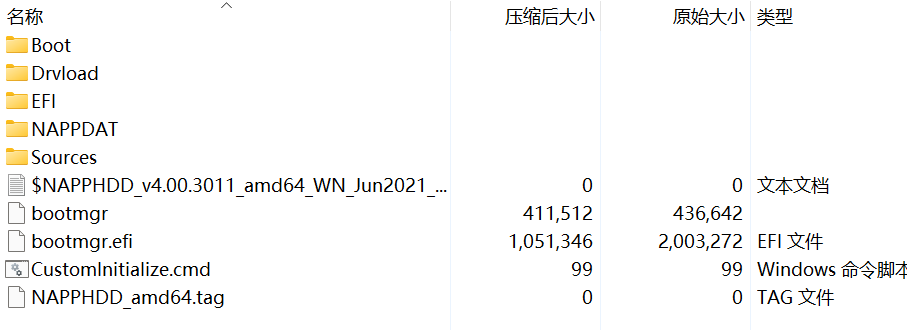
📂系统文件
解压RCD.7z到ISO盘根目录,需要单独建立文件夹保存。解压SCD和LPCD.7z到ISO盘根目录,需要单独建立文件夹保存。注意更改文件夹名称,尽量不要出现中文。
此时ISO盘根目录下文件如图所示:
📴关闭VMD和调整启动盘加载顺序
开机时按住F2键进入BISO,依次选择高级->MAIN,然后ctrl+s可以进入隐藏选项,关闭VMD选项即可。同时配置启动顺序,将USB调至第一位,然后选择保存设置并重启。
🛠️配置NAPPHDD
细心一点你可以发现我们使用的NAPPHDD是第四版,但是文件附赠的指导PPT是第一版,UI界面是不同的,但是不必担心,除了UI,但是操作方式是没有问题的。
如果你认真完成之前的所有步骤,你将看见一个和下图近似的UI界面: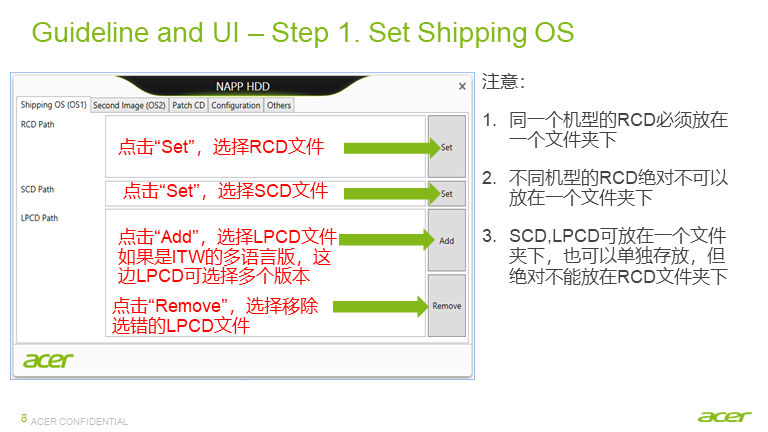
📁添加文件
首先选择RCD文件,点击set后会弹出一个文件窗口,类似Windows的文件资源管理器一样。如果你正确关闭VMD的话,你将可以在这个文件资源管理器中访问你电脑的C盘D盘等存在的物理盘,除此之外还有你分区好的两个盘和一个临时盘。
如果你只发现当前目录只存在你分区好的两个盘和一个临时盘,请退出检查你是否关闭了VMD功能。
访问ISO盘的RCD文件夹,点击后缀靠前的那个文件,NAPPHDD会自动帮你添加所有RCD文件。
选择SCD文件,访问ISO盘的SCDLPCD文件夹,点击名称含FD的文件。
选择LPCD文件,访问ISO盘的SCDLPCD文件夹,点击名称含FP的文件。
🔨设置Patch CD
按照下图提示依次进行点击和配置即可: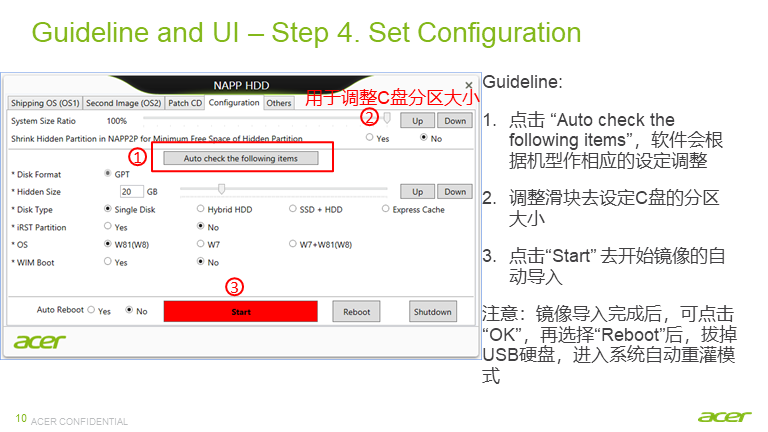
⏱️等待
接下来,你的电脑会进行耗时极长的灌装。请你不要拔掉电源,也不需要你进行任何操作。在重启后,会进入到存在一个窗口的桌面的一个阶段,你不要进行任何配置和点击。 此时电脑会自动安装所有驱动,同时也会频繁重启。
🐛存在问题
使用原装系统,及时完成Windows11所有更新,可以自定义开机LOGO了,其余功能经过测试也都正常。
但是宏碁助手偶尔仍存在死机的现象,最明显的现象是打开后不出现机器人🤖,请打开设置,找到此页面,点击终止按钮后并重新打开软件即可。